前言
近年来,随着Linux发行版在开发者、企业环境中的应用逐渐增多,国产操作系统统信UOS(基于Debian)因其良好的图形化界面和本地化支持,成为不少用户体验Linux生态的选择之一。本文将以VMware Workstation Pro 17为例,详细介绍如何在虚拟机中安装统信UOS桌面专业版20,涵盖以下内容:
-
镜像下载与校验(官方源与SHA256验证)
-
虚拟机配置优化(CPU核心分配、磁盘格式选择、3D图形加速启用)
-
安装过程中的常见问题解决(如卡在引导界面、驱动兼容性调整)
-
基础环境配置建议(APT源管理、VMware Tools安装)
本文仅聚焦技术实现,所有步骤均通过实测验证。若您需要在物理机部署或企业级应用,建议参考统信官方文档。
一、下载镜像
统信UOS桌面专业版下载镜像官网:资源中心 | 统信UOS生态社区
选择最佳
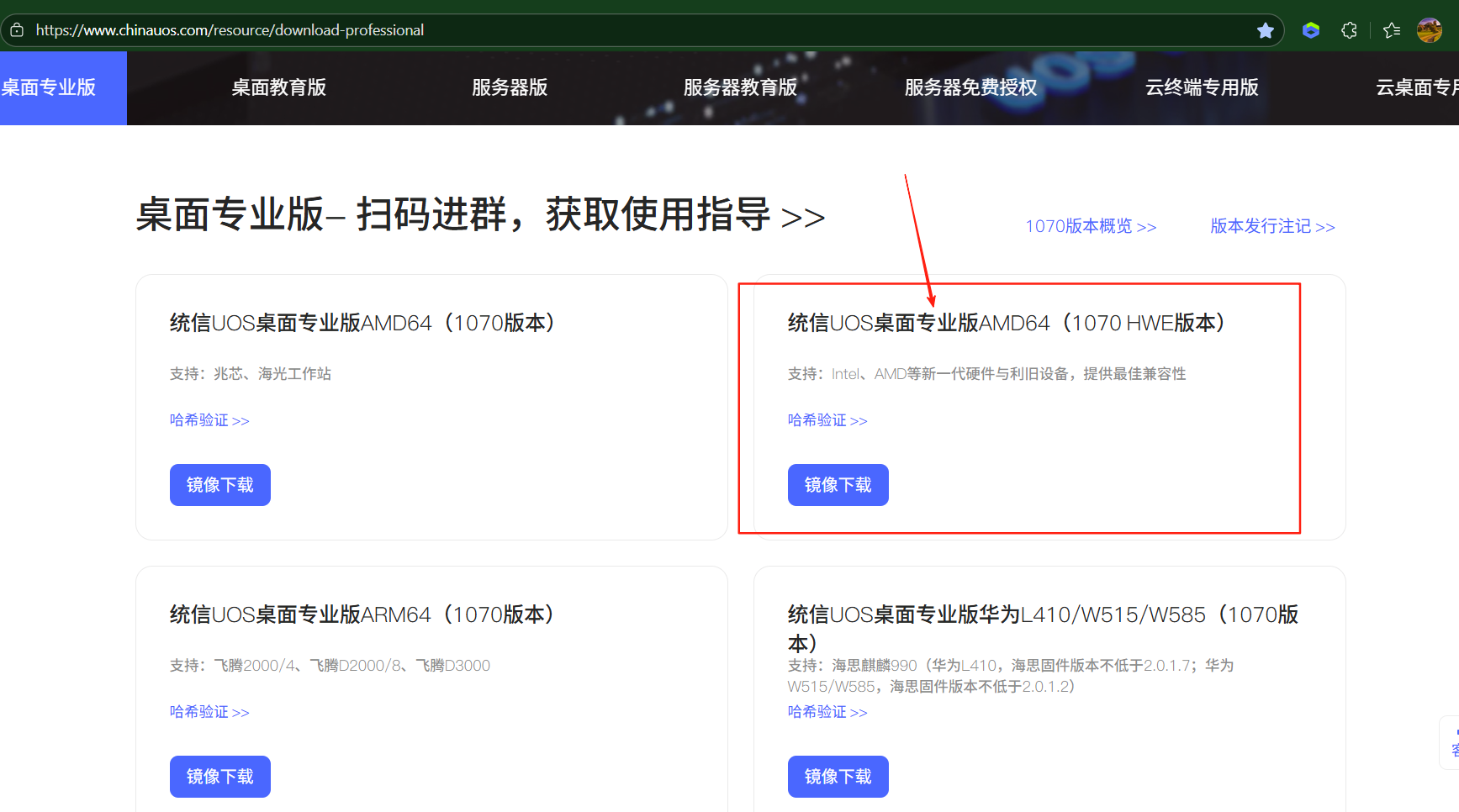
二、创建虚拟机
1、新建虚拟机,选择自定义
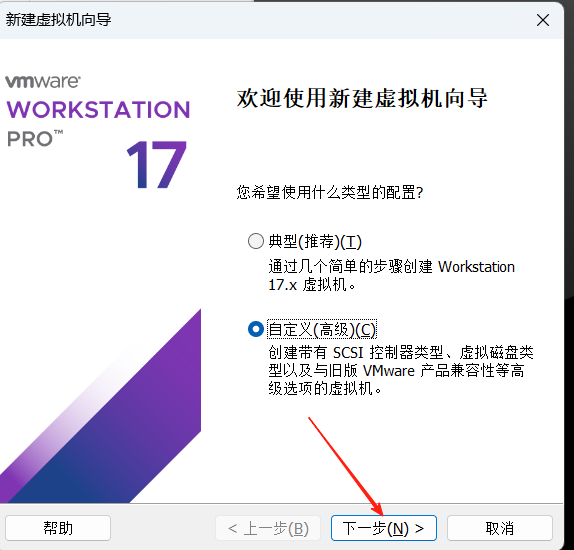
2、选择Workstation 17.x 点击下一步。
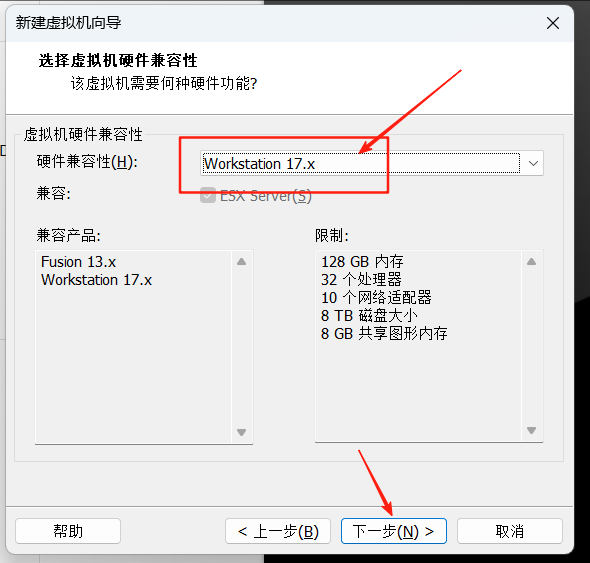
3、选择稍后、点击下一步。
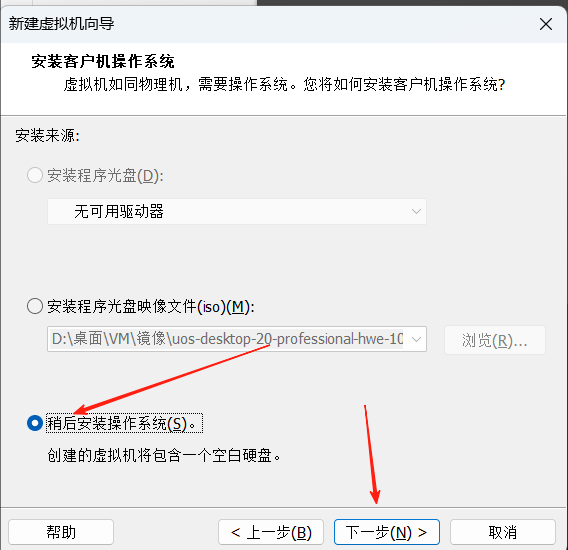
4、统信UOS基于Linux内核开发,选择 Ubuntu 64位 或 Debian 10.x 64位(统信UOS的底层与Debian/Ubuntu兼容性较高),(如果版本列表较新,可选择更高版本的Debian/Ubuntu选项,如 Debian 11.x 或 Ubuntu 20.04)然后点击下一步。
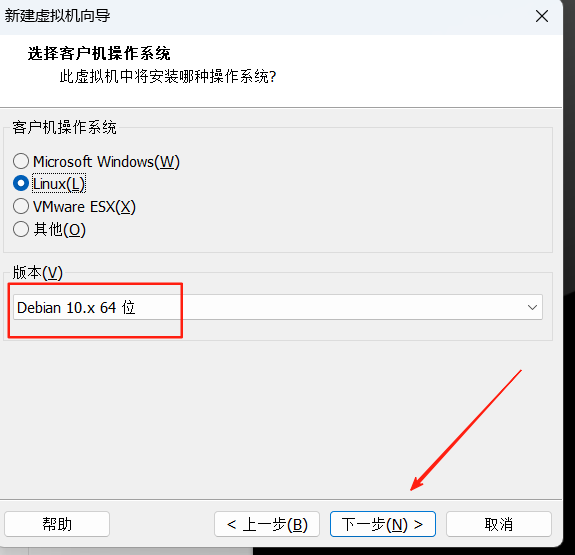
5、给虚拟机取个名字,然后选择安装路径,点击下一步。
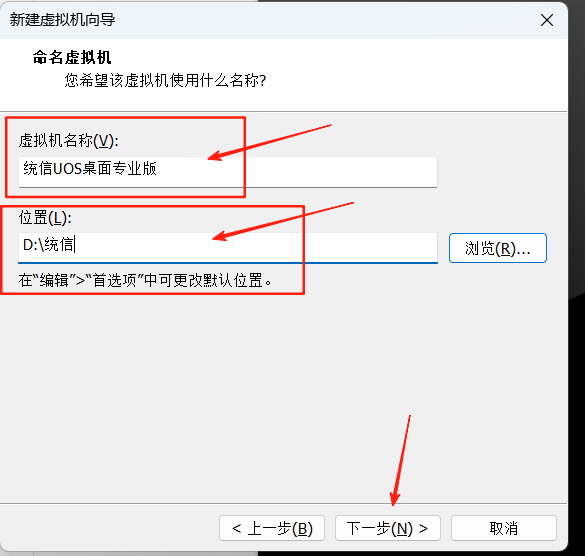
6、选择处理器数量 至少2个,点击下一步。
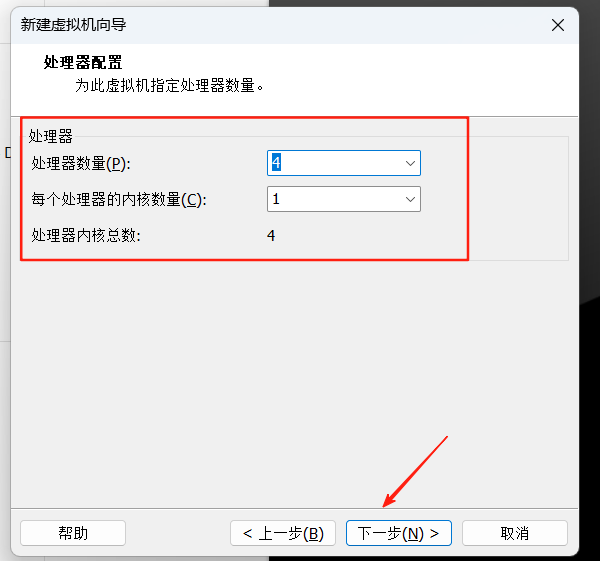
7、选择虚拟机内存 至少2GB ,点击下一步。
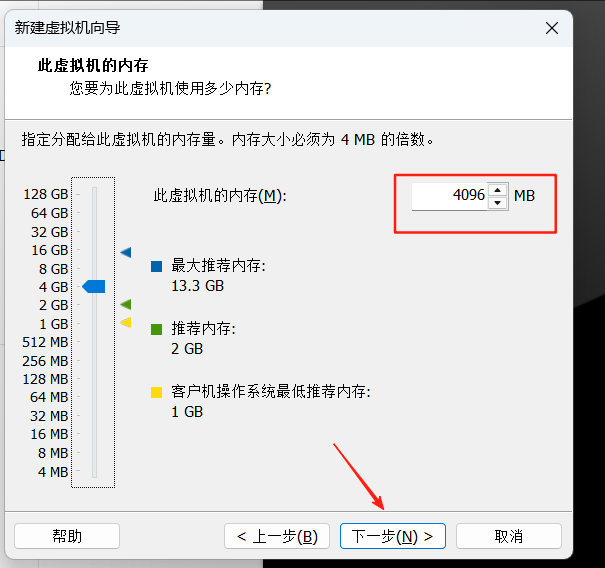
8、网络类型默认就好、点击下一步。
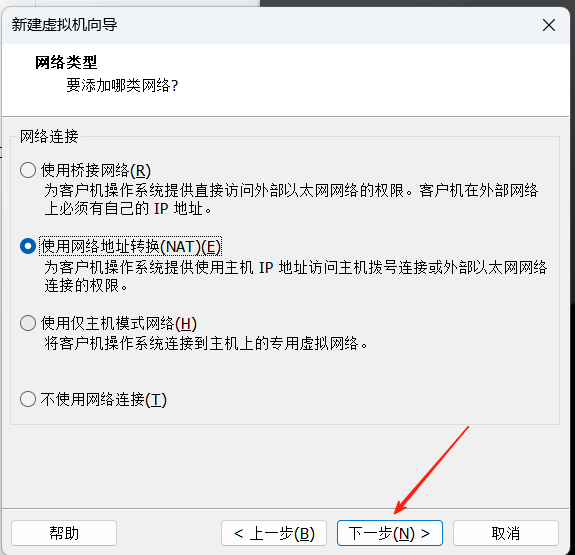
9、控制器类型选择默认就好,点击下一步。
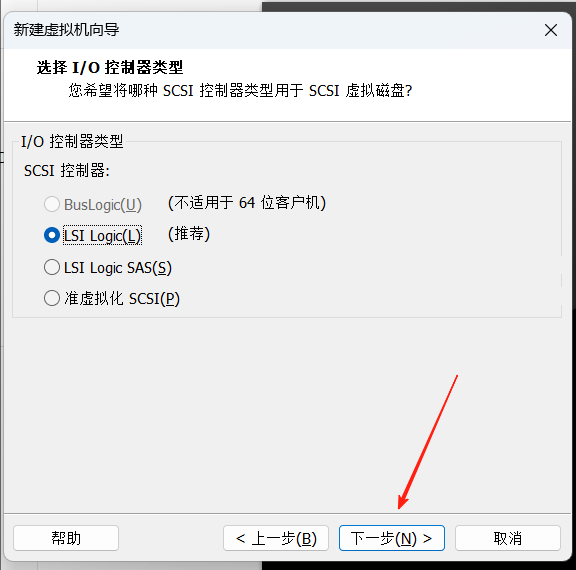
10、磁盘类型默认,点击下一步。
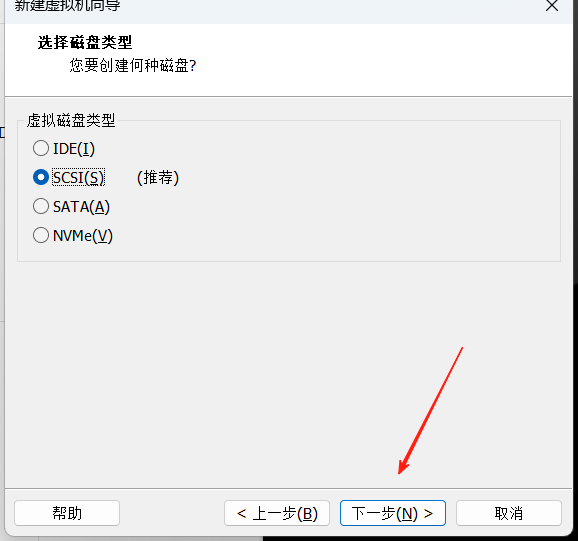
11、点击下一步。
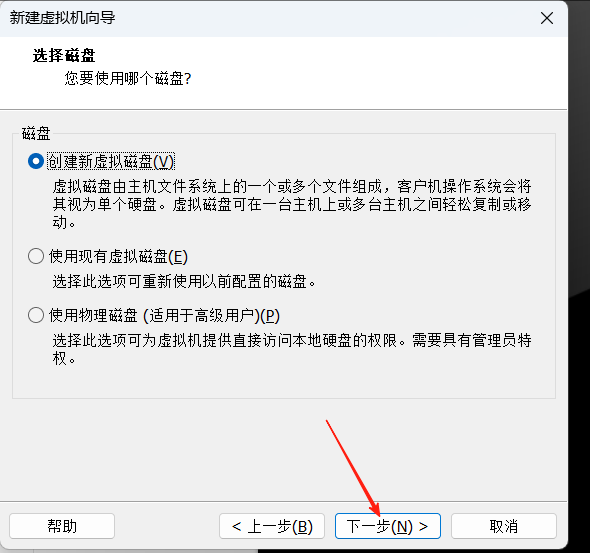
12、设置磁盘空间大小 至少20GB,然后点击下一步。
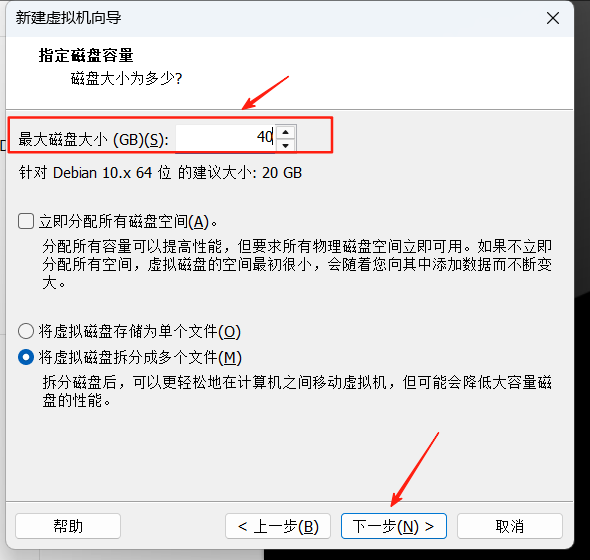
13、点击下一步。
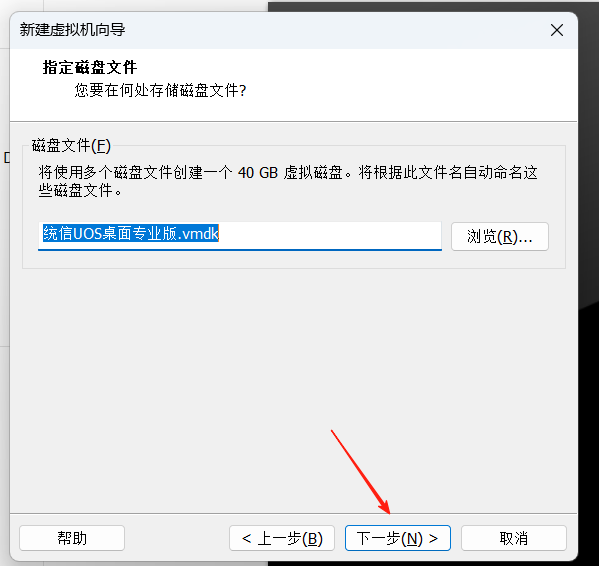
14、确认信息无误,点击完成。
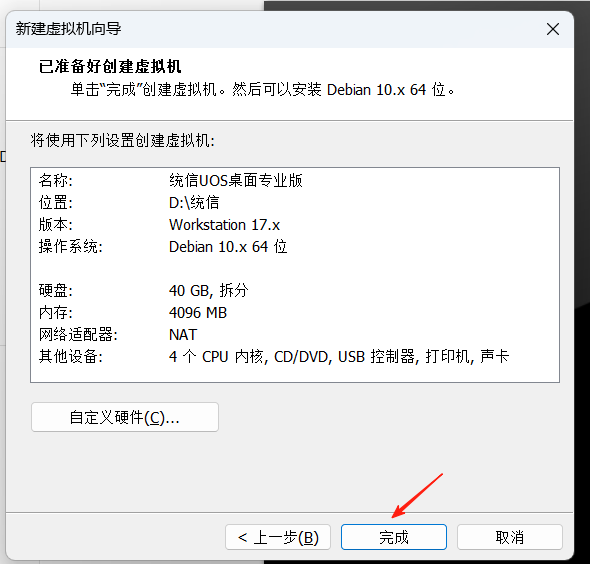
15、编辑虚拟机设置。
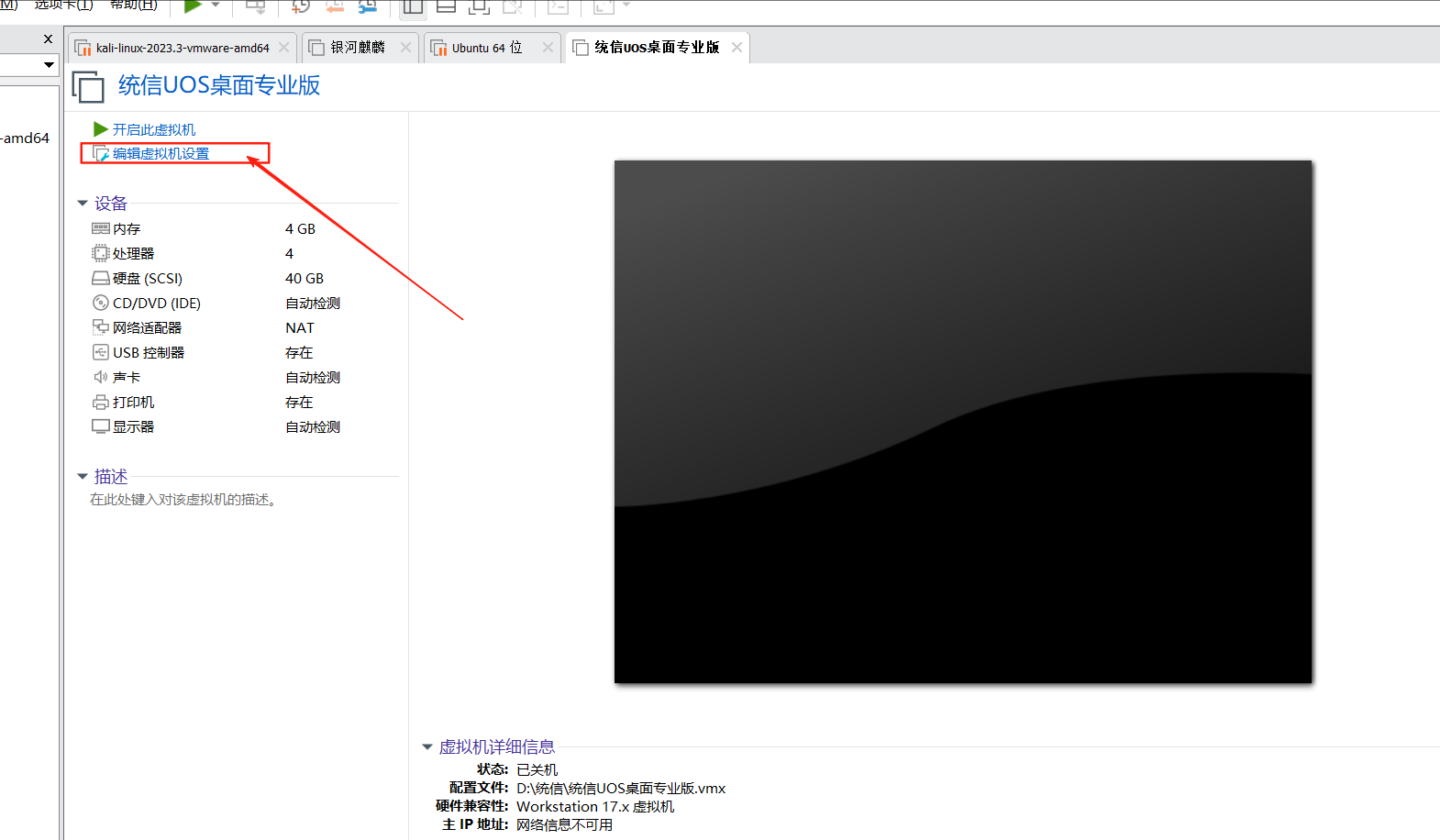
16、把之前下载的镜像,选中,然后点击确定。
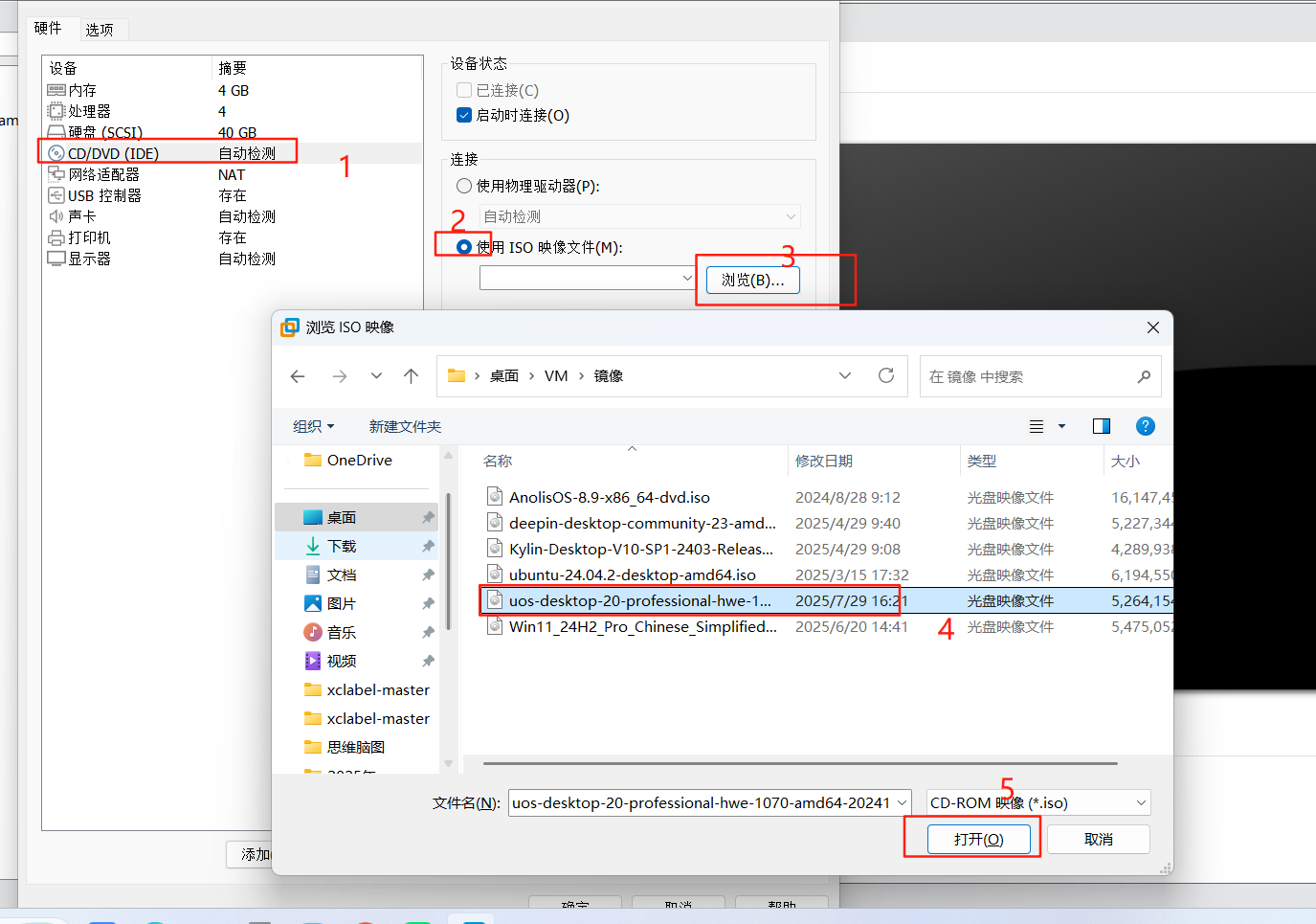
17、点击开启虚拟机。
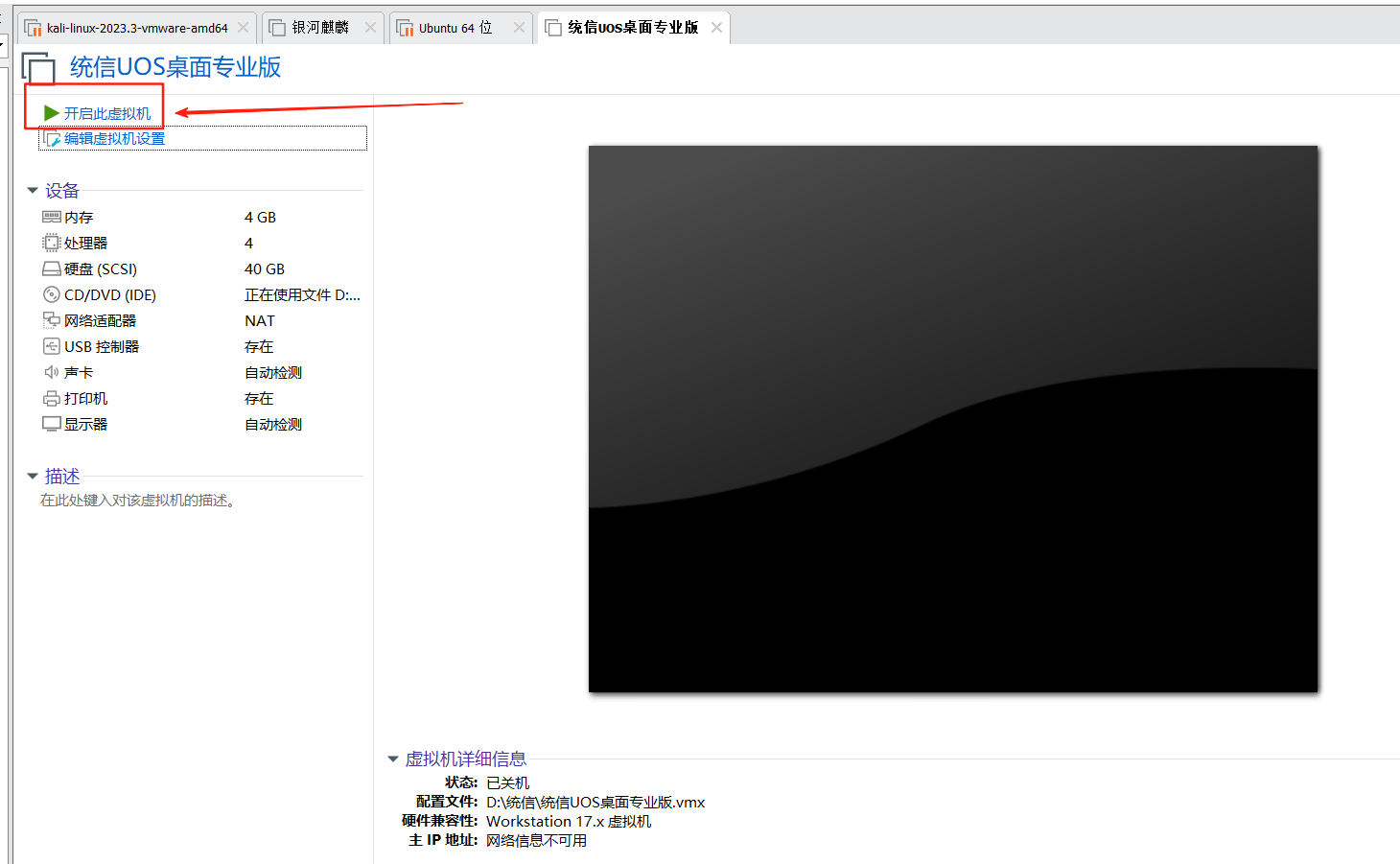
18、安装 Uos Desktop 20
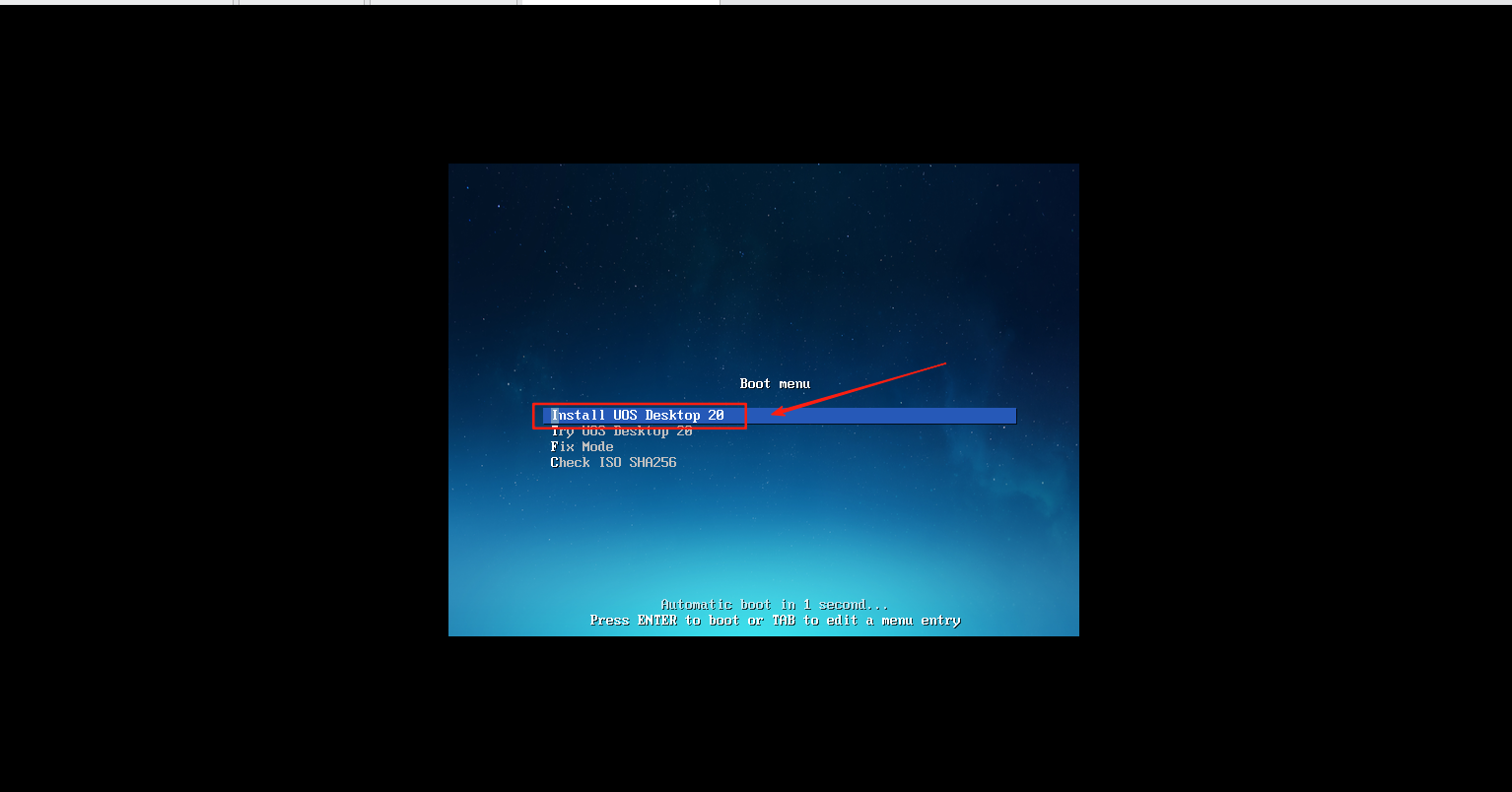
19、选中简体中文,勾选同意和协议,点击下一步。
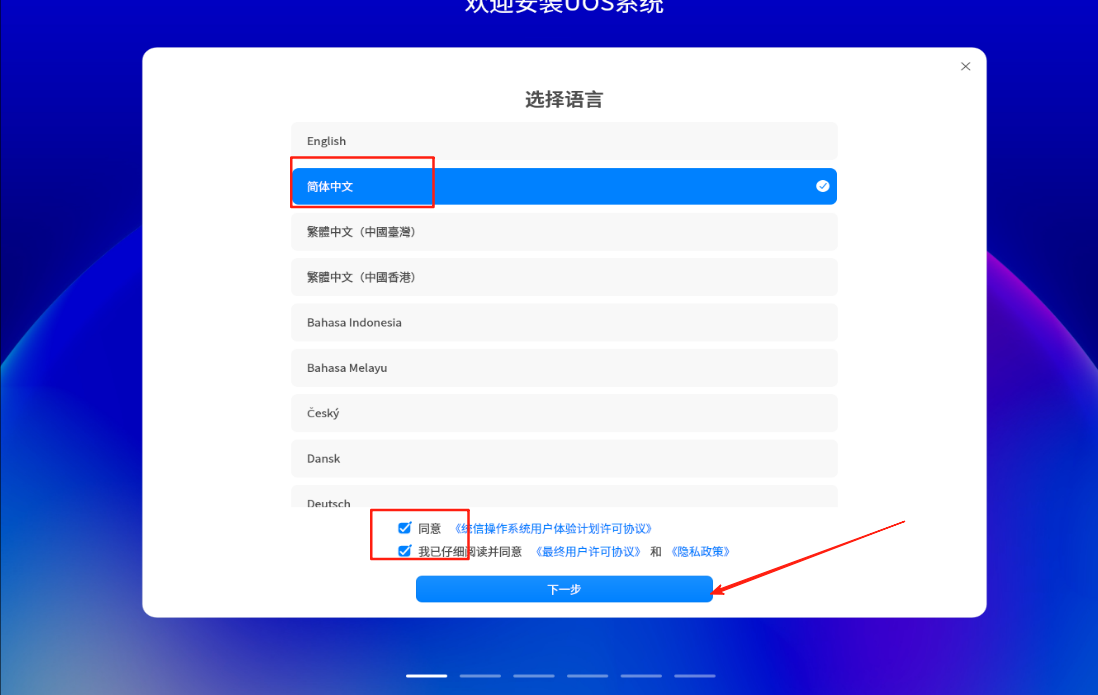
20、点击确定 报错是因为磁盘空间太少,虚拟机测试不用管,物理机一般不会有这个报错。
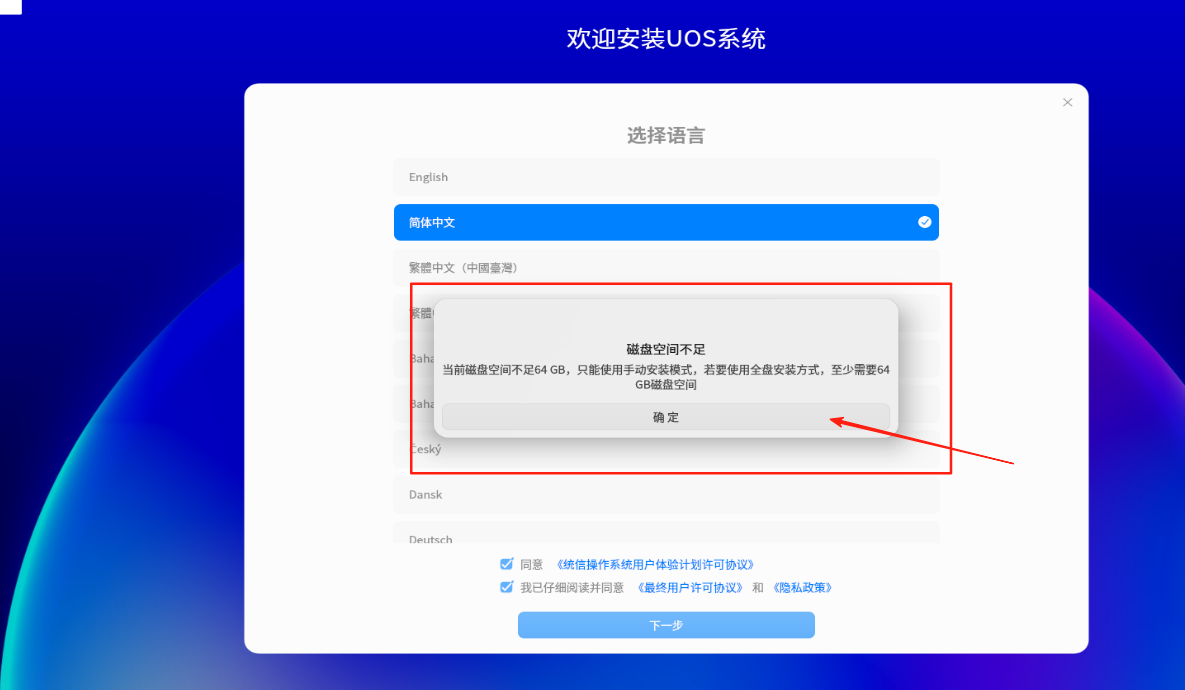
21、校验镜像,点击下一步。
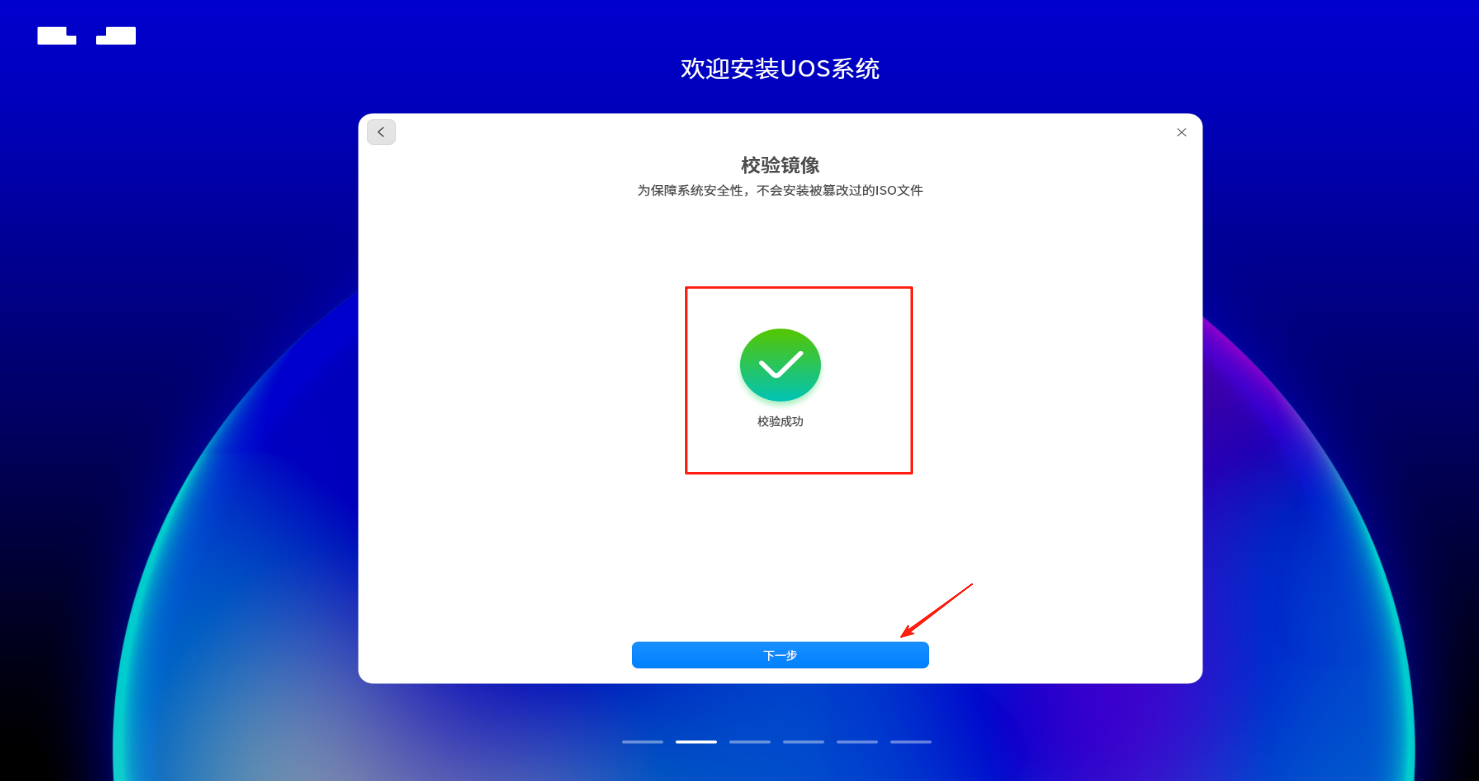
22、磁盘空间大于64GB选择全盘安装,这里是虚拟机机,我选择手动安装。
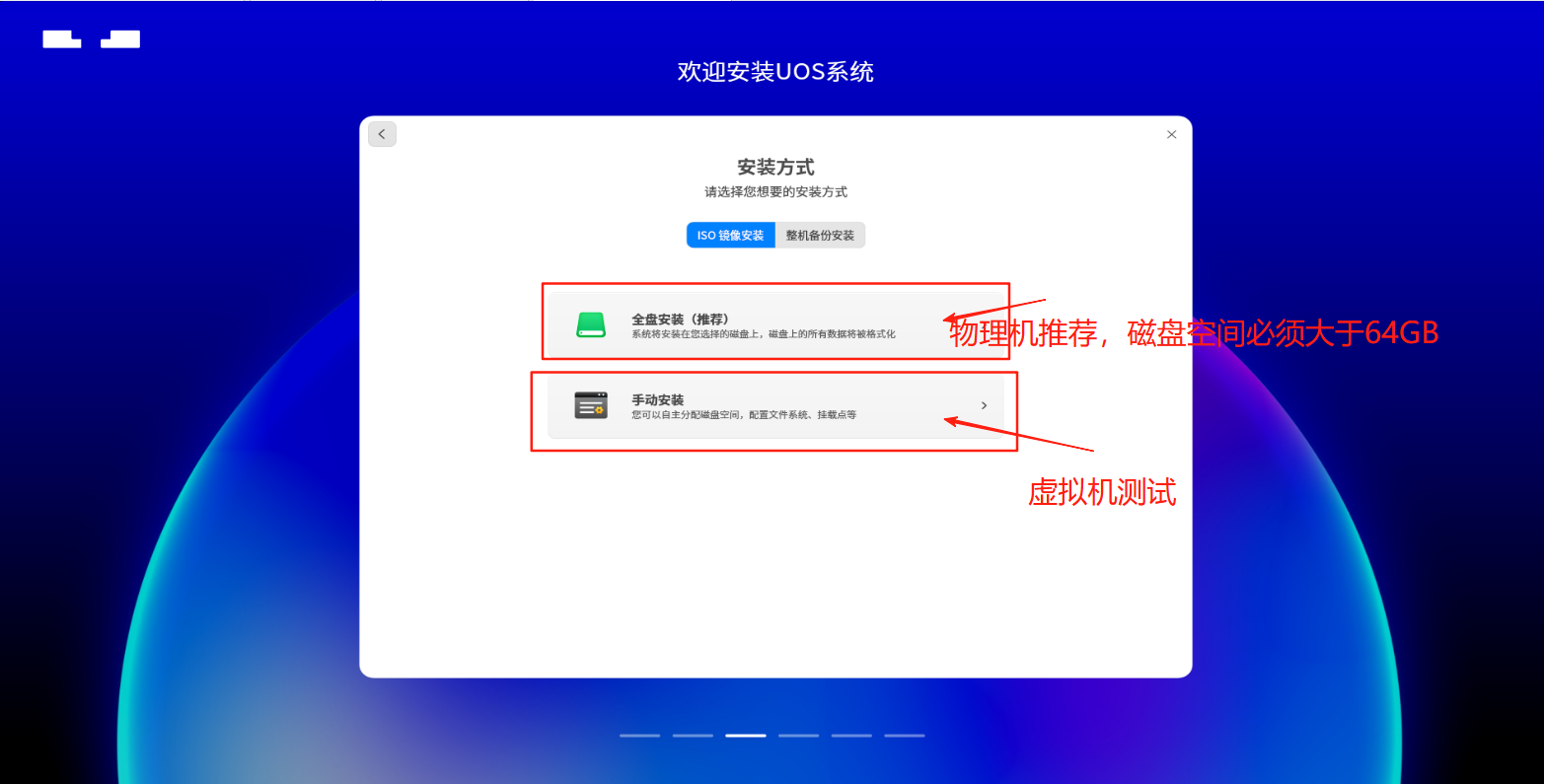
23、空闲磁盘右侧点击加号,格式化磁盘,点击确定。
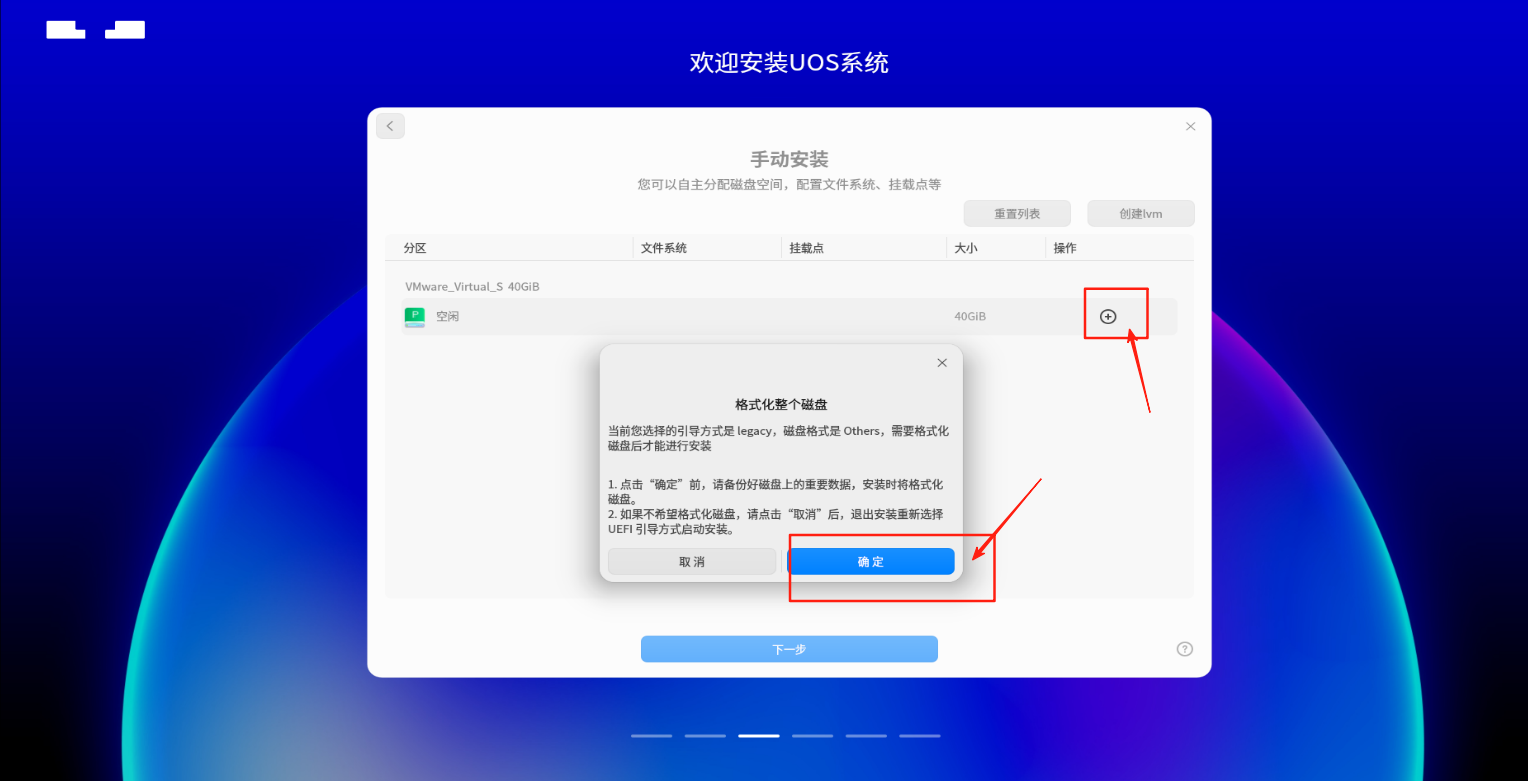
24、新建分区,再次点击+号 选择挂载点 / 目录,然后点击确定
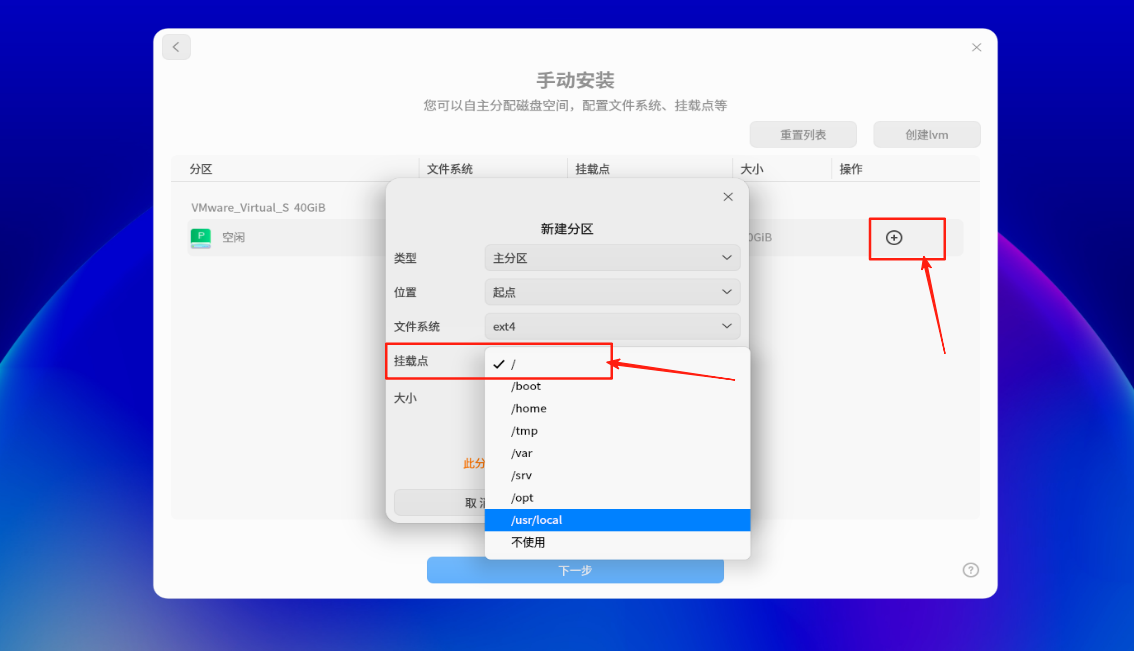
25、点击下一步,提示请创建SWAP 分区,这个不用管,后续需要可以加,选择暂不创建。
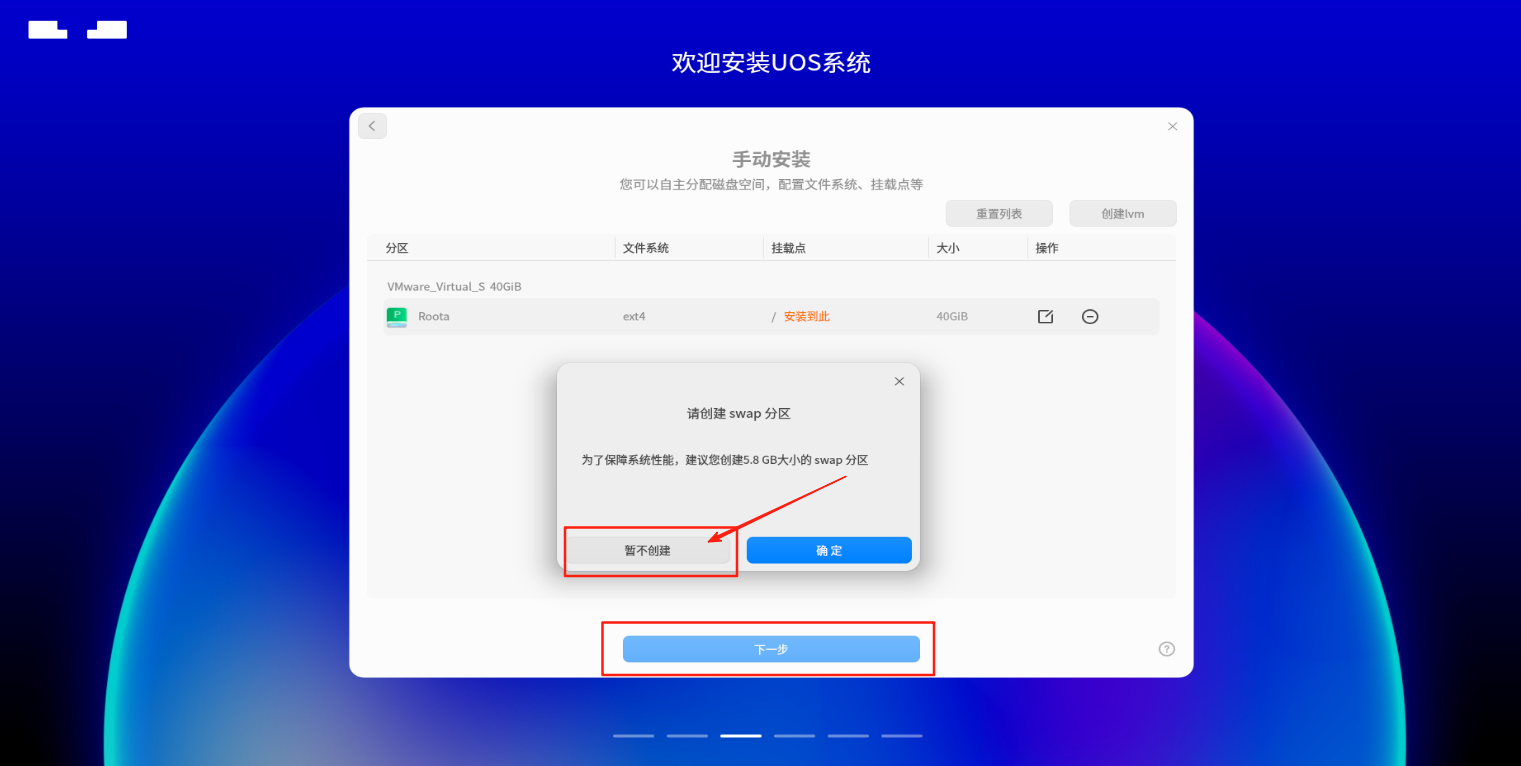
26、创建用户名和密码,点击下一步。
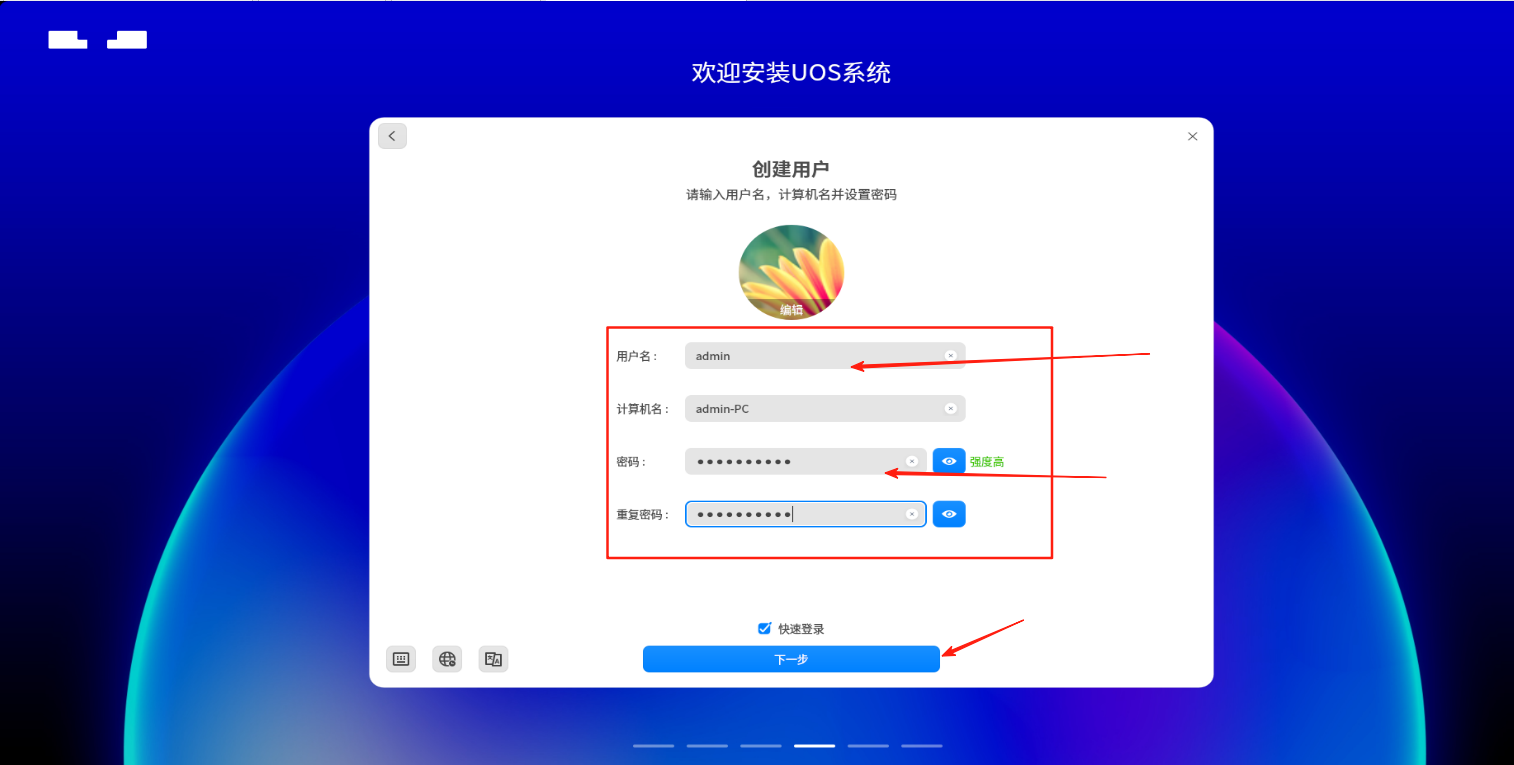
27、点击开始安装。
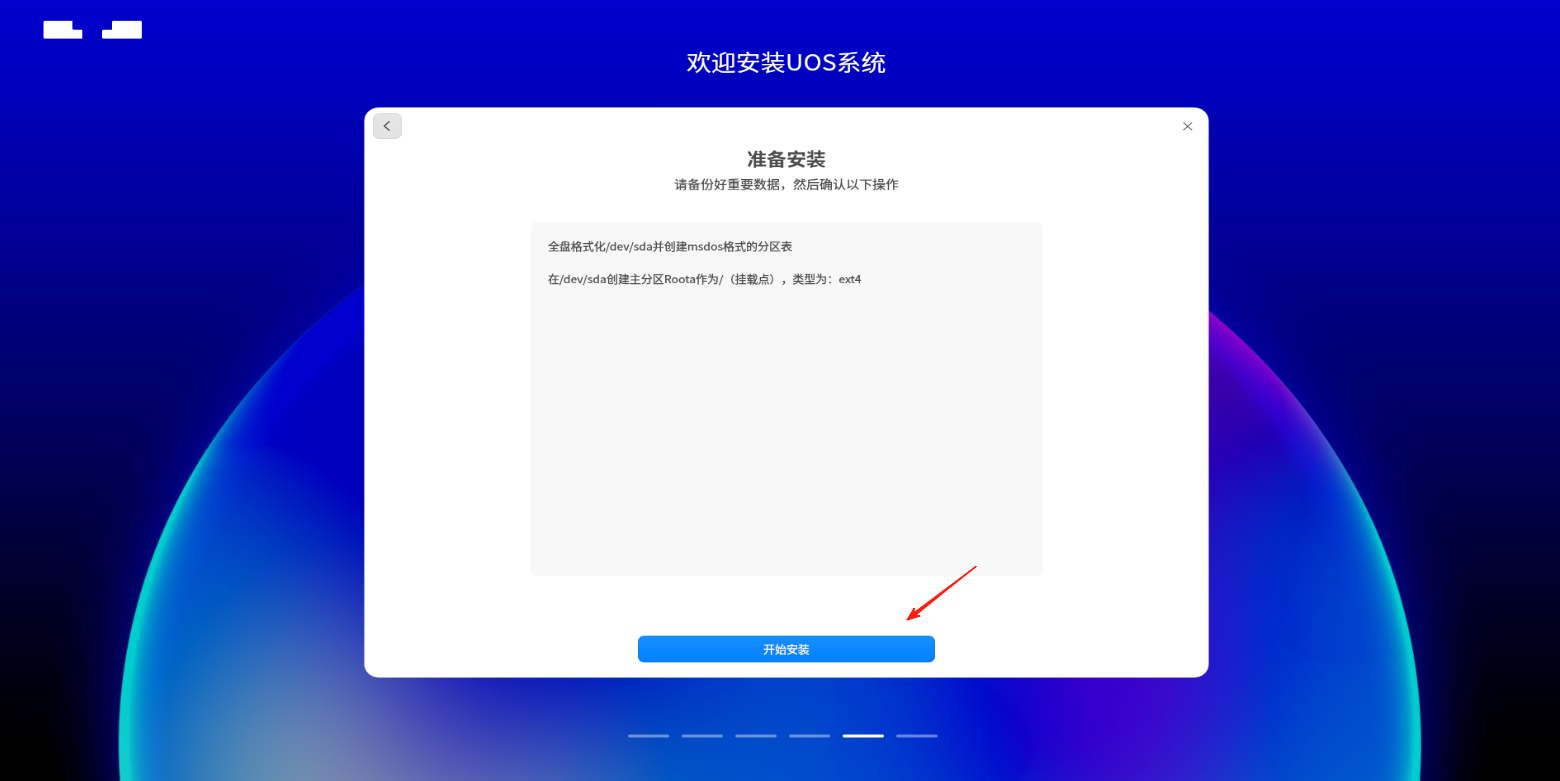
28、等待5~10分钟。
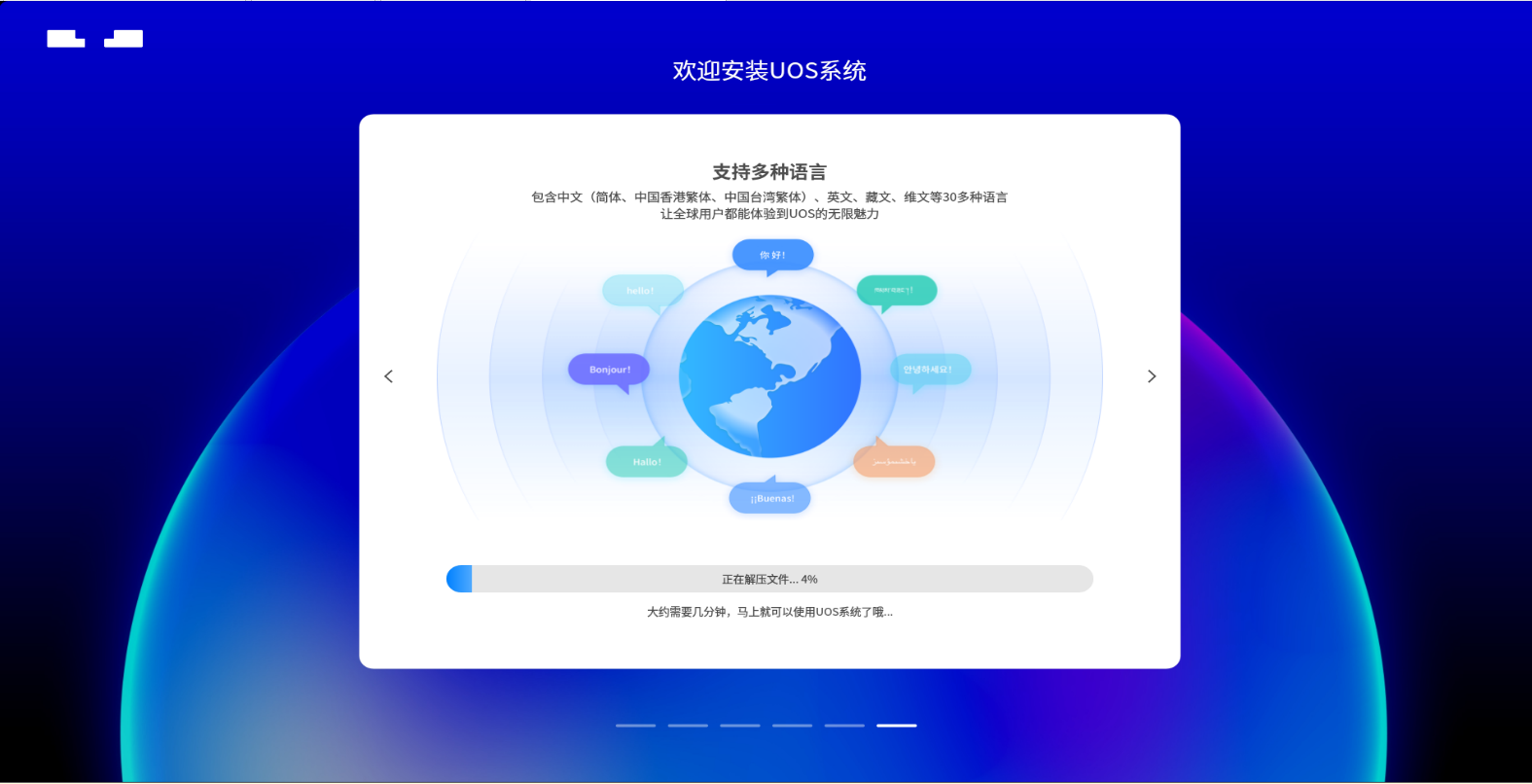
29、点击立即重启。
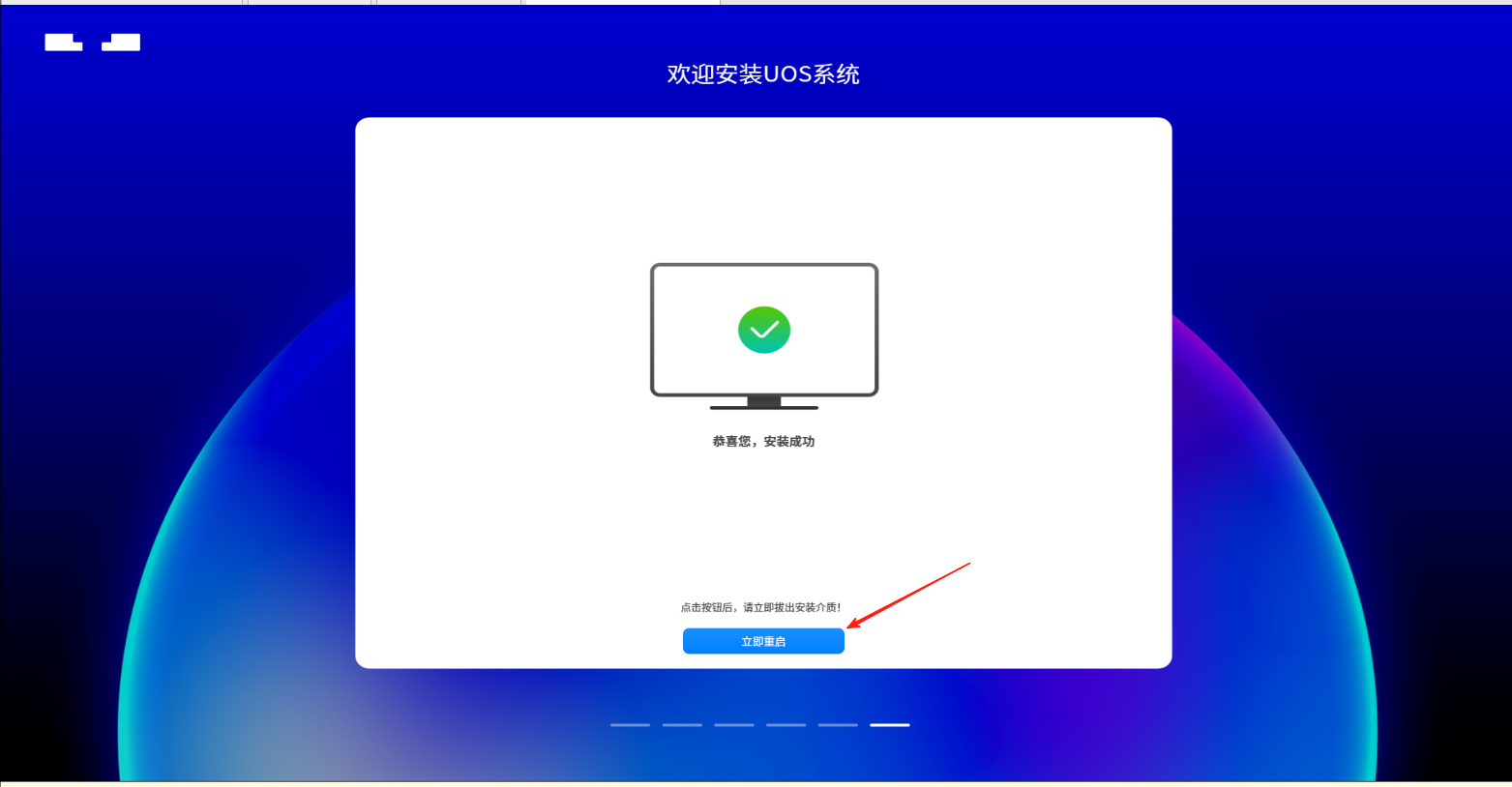
30、提示虚拟机安装,选择最佳性能就好。
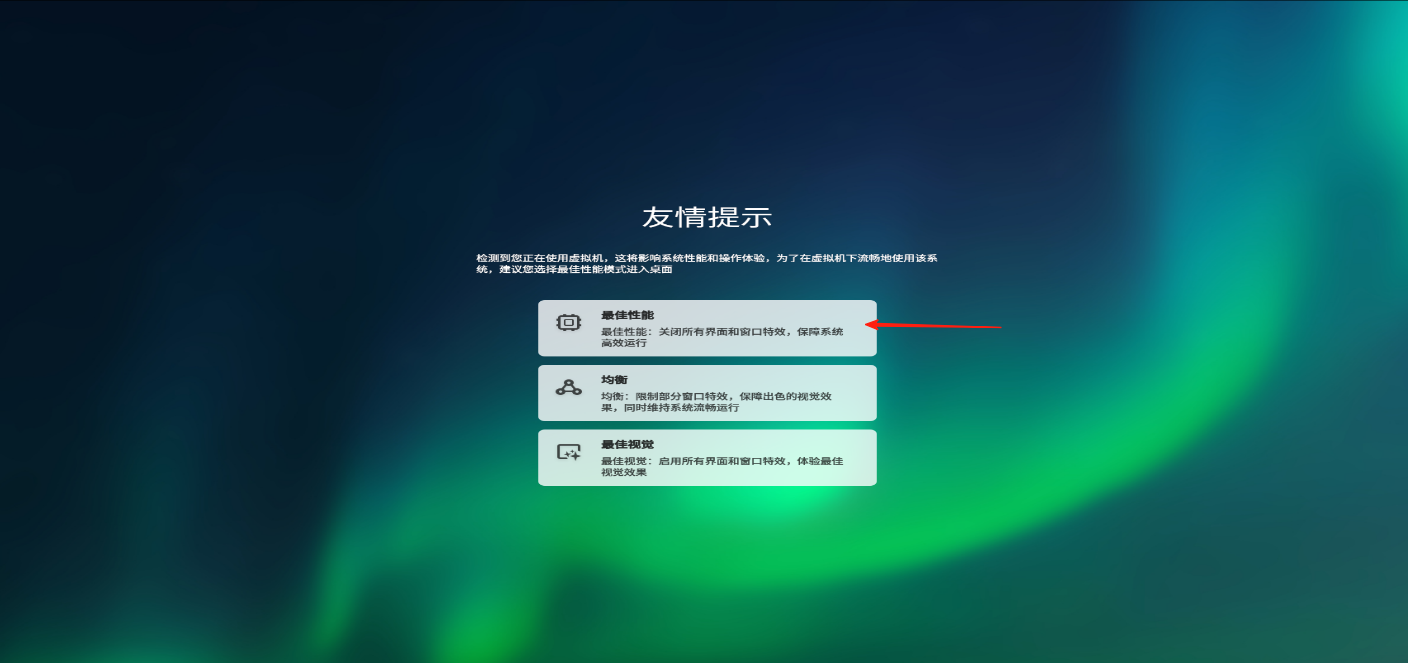
31、输入用户密码,进行登录。
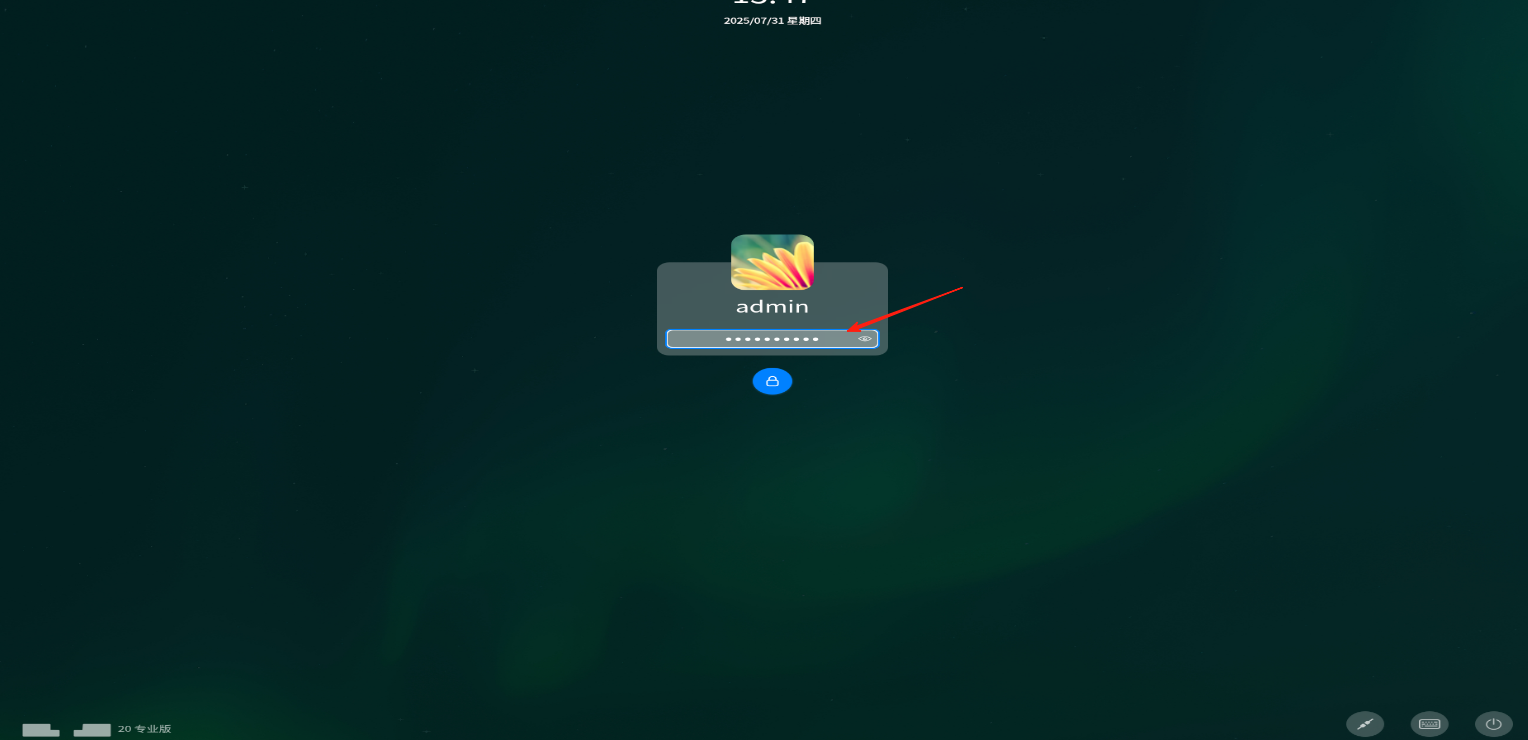
32、安装完成。
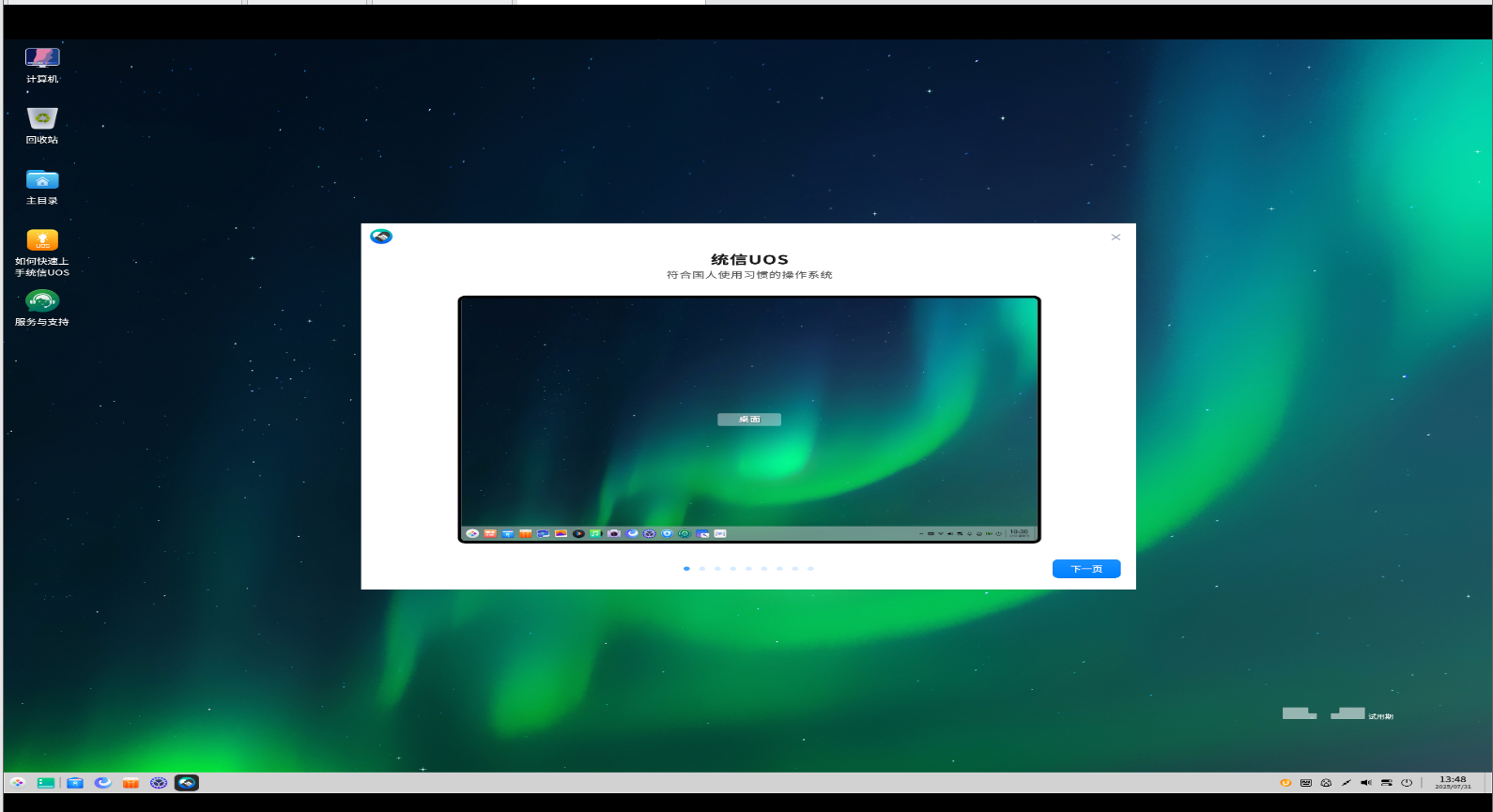


 ✨ | Pokedex(宝可梦图鉴))
















